|
443| 5
|
[项目] 【花雕动手做】基于Kitronik可编程开发板随机箭头小游戏 |
|
Kitronik ARCADE 是一款由英国教育科技公司 Kitronik 精心打造的可编程游戏机开发板,专为编程教学与创客实践而设计。该设备原生支持微软的 MakeCode Arcade 平台,用户可通过图形化或 JavaScript 编程方式,轻松创建、下载并运行复古风格的街机游戏。 它集成了彩色 LCD 显示屏、方向控制键、功能按键、蜂鸣器和震动马达等交互组件,提供完整的游戏输入输出体验。无论是初学者进行编程启蒙,还是创客群体开发交互式作品,Kitronik ARCADE 都能作为理想的硬件载体,助力创意实现。 凭借其开源友好、易于上手、兼容性强等特点,该开发板广泛应用于中小学编程课程、创客工作坊、游戏开发教学以及个人项目原型设计,深受教育者与技术爱好者的喜爱。    |
|
主要特征: Kitronik ARCADE 是一款功能丰富的手持游戏手柄开发板,可与 Microsoft Arcade 编辑器一起使用。 编写您自己的游戏来玩或从 MakeCode Arcade 网站免费下载游戏。 使用丰富的教育材料从头开始创建游戏,或调整现有代码并学习开源方式。 它配备了全彩液晶广视角屏幕。 它有一个用于音频反馈的压电发声器。 利用振动电机进行触觉反馈。 它还具有;6 个玩家输入按钮、一个菜单按钮、一个重置按钮和一个开/关开关。 还有一个软件音量控制、一个 USB 编程端口和 2 个扩展端口,供专家级用户使用。 ARCADE 可以由 3xAA 电池或微型 USB 连接器供电。 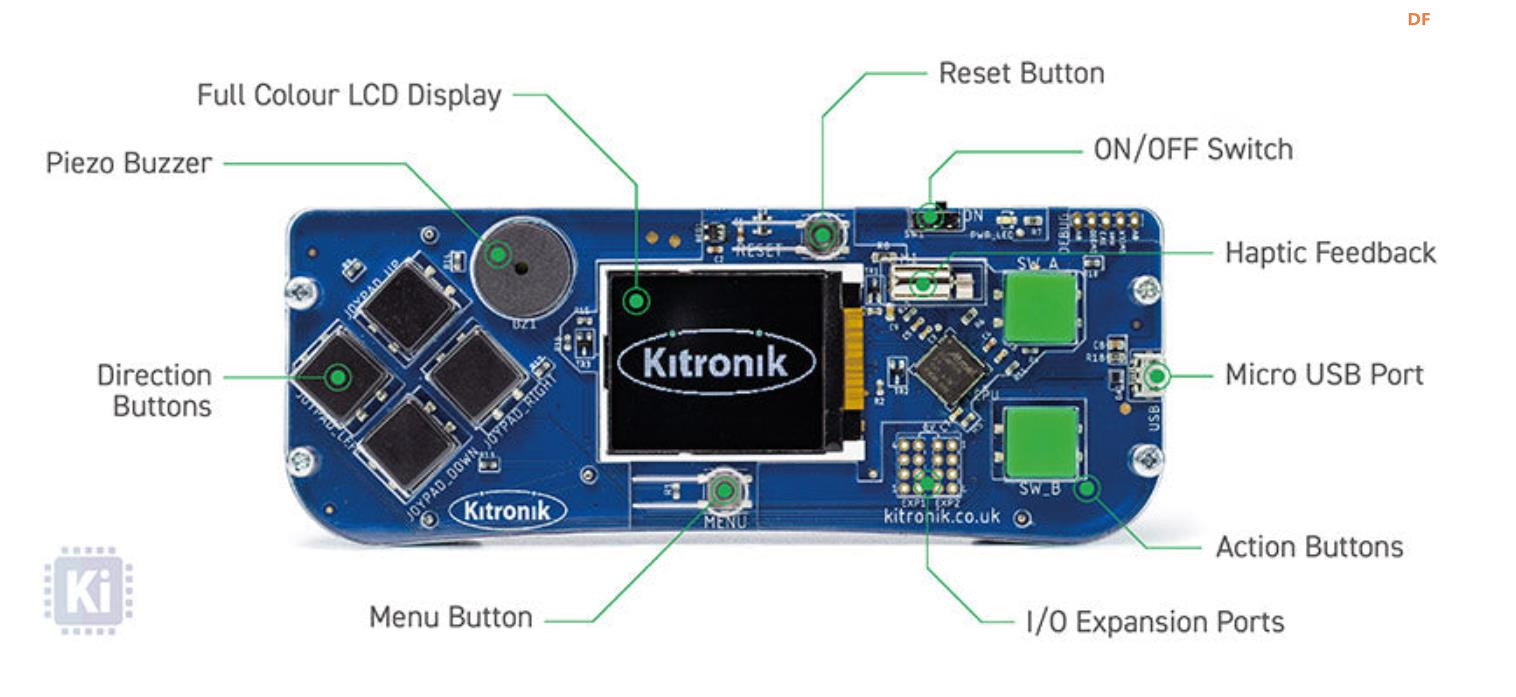 Kitronik ARCADE 是一款专为与 MakeCode Arcade 编辑器一起使用而设计的掌上游戏平台,既可以编写自己的游戏并在 ARCADE 上运行它们,也可以下载现有游戏并享受功能齐全的掌上游戏体验。(网页版:https://arcade.makecode.com/) Kitronik ARCADE 使用 Microsoft MakeCode 平台,具有以下优势: 图形化编程界面:适合初学者,支持拖拽式编程。 即时模拟器:可以实时测试游戏效果。 硬件兼容性:可部署到 Kitronik ARCADE 设备,实现实体游戏体验。 支持 Python/JavaScript:便于进阶学习。 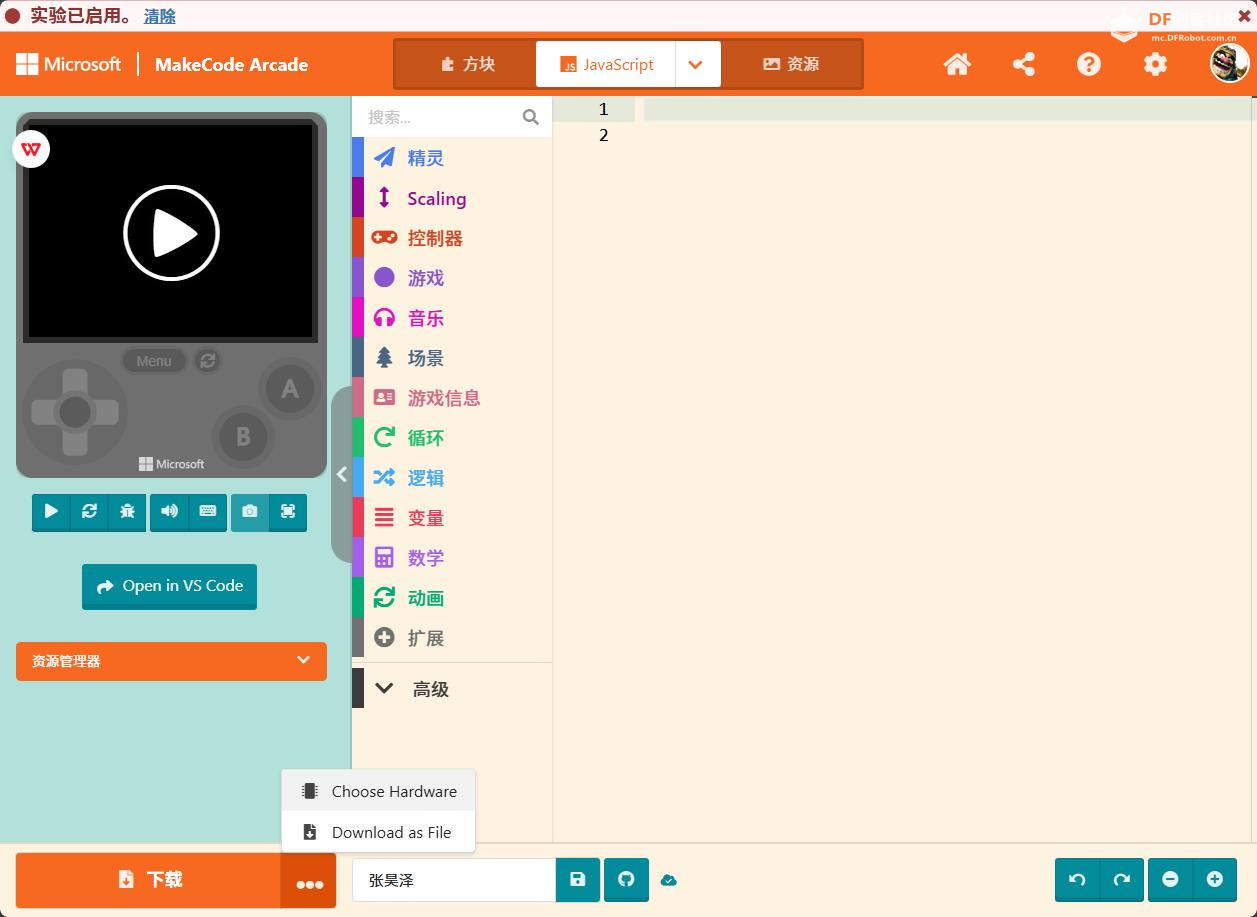 |
|
作为学习、练习与尝试,这里创建一个随机箭头小游戏。 打开网页版:https://arcade.makecode.com/,设置项目名称:随机箭头 1、MicroPython实验参考代码 |
|
本帖最后由 驴友花雕 于 2025-9-1 13:06 编辑 代码解读 1. 方向按钮事件处理 上方向键处理 python 右方向键处理 python 左方向键处理 python 下方向键处理 python 2. 游戏初始化 背景设置 python 玩家1设置 python 玩家2设置 python 箭头系统初始化 python 游戏启动 python 3. 游戏循环 - 箭头更新 python 游戏机制总结 反应测试游戏:玩家需要快速响应屏幕上显示的箭头方向 多人竞争:支持两名玩家同时游戏 视觉反馈: 屏幕中央显示随机方向的箭头 玩家按下按钮时,角色图像会变成对应的箭头 得分系统: 只有当玩家按下的方向与屏幕箭头匹配时才得分 使用MultiplayerState.score跟踪玩家分数 时间限制:游戏设置为15秒倒计时模式 音频反馈:游戏开始时播放三角波音效 技术特点 使用bundles模块:通过bundles.wrap1()到bundles.wrap4()组织初始化代码 图像资源管理:使用预定义的图像资源("0", "1", "2", "3"代表不同方向) 随机化机制:使用_pick_random()方法随机选择箭头方向 多人游戏支持:通过mp(multiplayer)模块处理多玩家交互 |
 沪公网安备31011502402448
沪公网安备31011502402448© 2013-2026 Comsenz Inc. Powered by Discuz! X3.4 Licensed